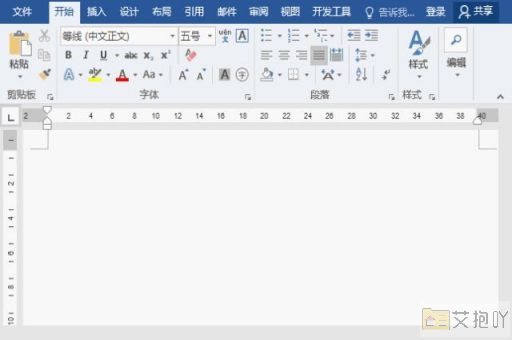2个word文档怎么做对比修改的内容 同步查看与编辑技巧
在日常工作中,我们可能会遇到需要对比两个Word文档中不同内容的情况。我们可能需要查看两个版本之间的差异,或者合并两个文档中的某些内容。本文将介绍如何使用Word的“比较”功能来对比两个文档,并进行修改。
步骤一:打开要对比的两个Word文档。
步骤二:点击“审阅”选项卡,在“比较”组中选择“比较”。
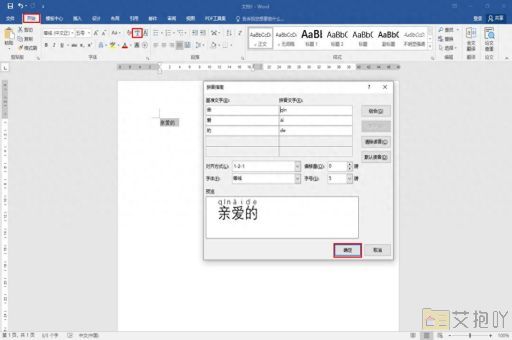
步骤三:在弹出的对话框中,选择第一个文档作为源文档,第二个文档作为目标文档。然后,可以选择是否显示插入和删除的文本以及是否高亮显示不同之处。
步骤四:点击“开始比较”按钮,Word会自动比较两个文档并显示出它们的不同之处。
步骤五:通过查看不同的部分,我们可以看到哪些地方被添加、删除或更改了。如果我们想对这些不同之处进行编辑,可以在“比较”对话框中单击“编辑源文档”或“编辑目标文档”,然后进行相应的修改。
步骤六:当我们完成所有修改后,可以保存文档,并关闭“比较”对话框。
以上就是在Word中对比两个文档并进行修改的基本步骤。需要注意的是,“比较”功能只能用于同一类型的文档(如两个Word文档),不能用于不同类型的文档(如Word文档和PDF文件)。如果两个文档中有大量重复的内容,比较结果可能会很混乱,这时我们需要手动进行筛选和整理。
使用Word的“比较”功能可以帮助我们快速找出文档之间的差异,并进行修改。这对于日常工作和学习都非常有用。希望这篇文章能对你有所帮助!


 上一篇
上一篇